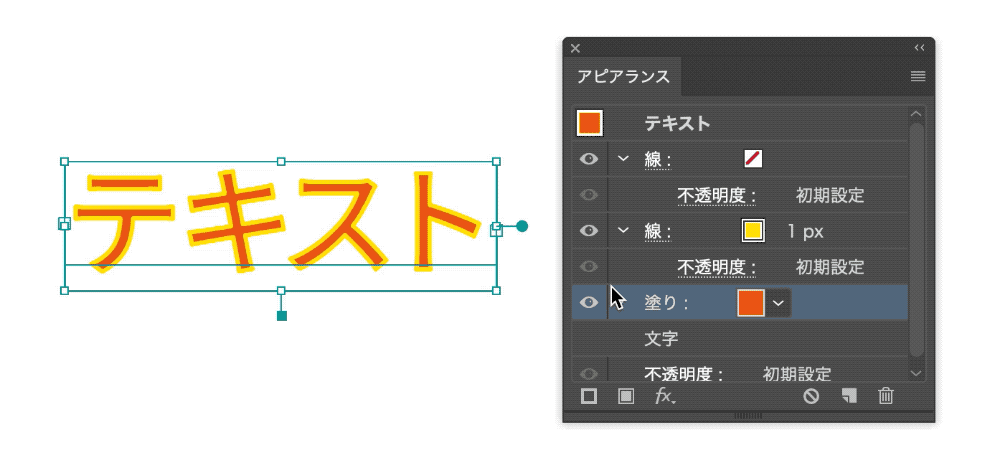1.アピアランスとは
イラストレーターのアピアランスとは名前の通り外観に関する機能です。
アピアランス機能を使うことで、オブジェクト等の構造自体を変えることなく、見た目を変更することが出来ます。
例えば、指定したオブジェクト等の線、塗り、効果フィルやーを変更や追加をすることなどがアピアランスパネルから操作することが出来ます。
2.アピアランスの使い方
アピアランス機能を使うにはまずテキストやオブジェクトを用意します。今回はアピアランスの中でもっとも使うと思われるテキストをベースに進めていきます。
テキストを入力後、「ウィンドウ」→「アピアランス」を選択しアピアランスパネルを開きます。(図1)
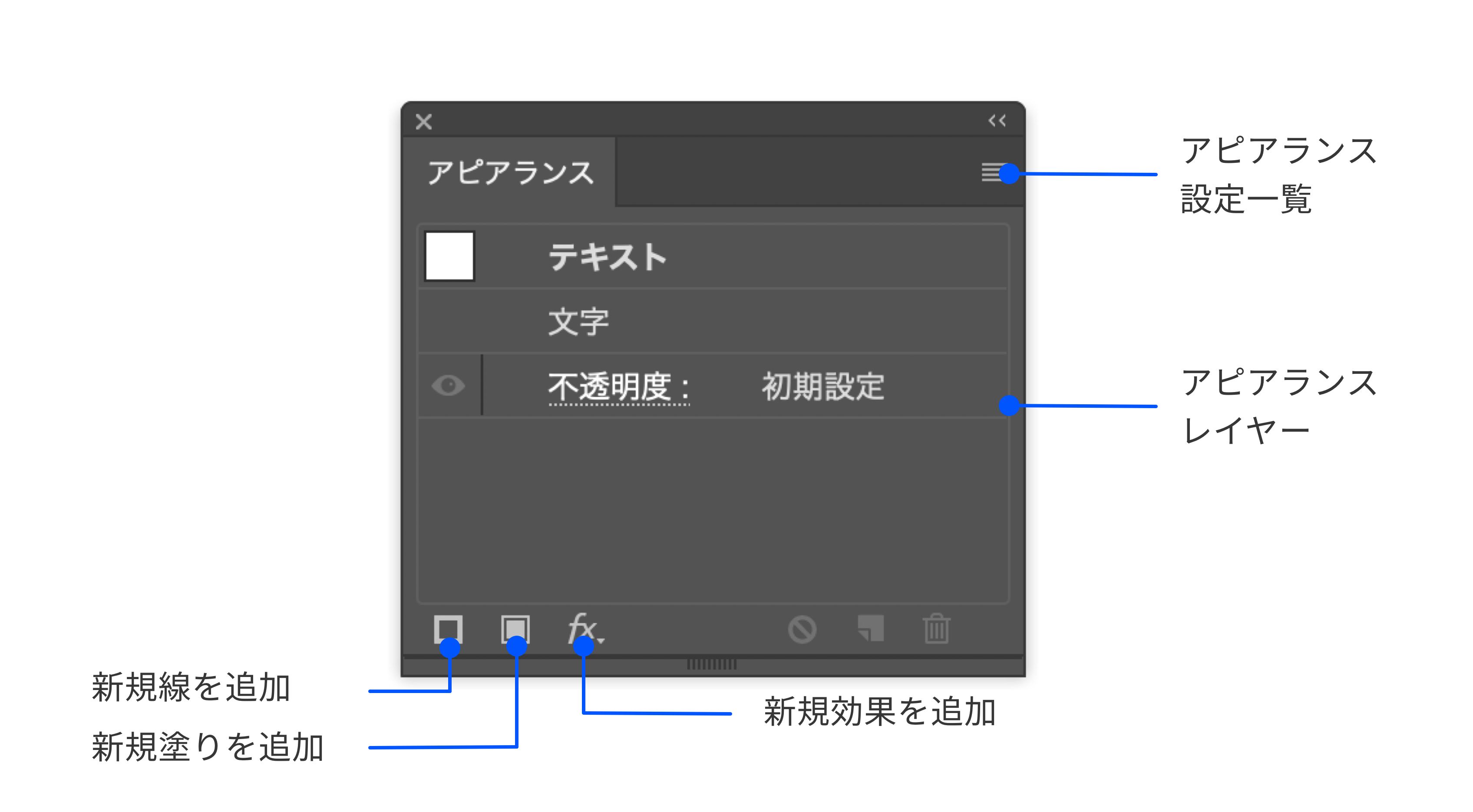
テキストのアピアランスの場合、図2のようになります。このとき上から「テキスト」というまとまりと、「文字」というまとまりが出来ます。
「テキスト」というまとまりを変更すると選択されている文章全体の外観を変更することができ、「文字」は文字一つ一つに対して外観を設定することが出来ます。※文字一つのアピアランスを変更したい場合は、カーソルで選択することで指定した文字のみを変更することが出来ます。
アピアランスはレイヤー構造になっているため、効果が適応されているレイヤーの順序を変更することで、アピアランスも同時に変更されます。(図2)
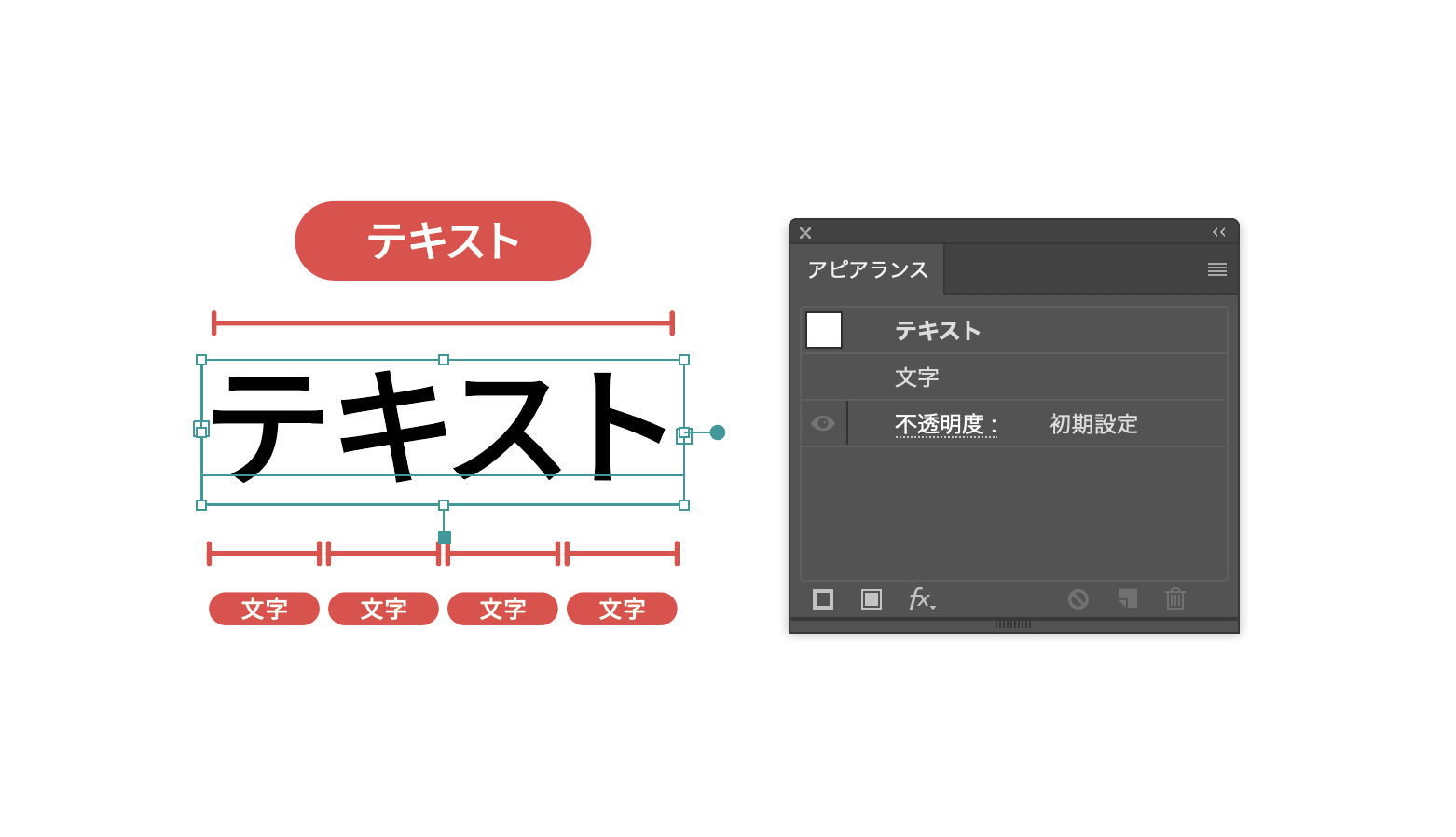
3.アピアランスを使って、フォントに簡単な装飾をつける
アピアランスでよく使われる縁文字を簡単に作成していきましょう。
テキストを配置する
塗りと線をなしに設定し、テキストを配置します。※わかりやすいようここでは、黒塗りで表示しています。
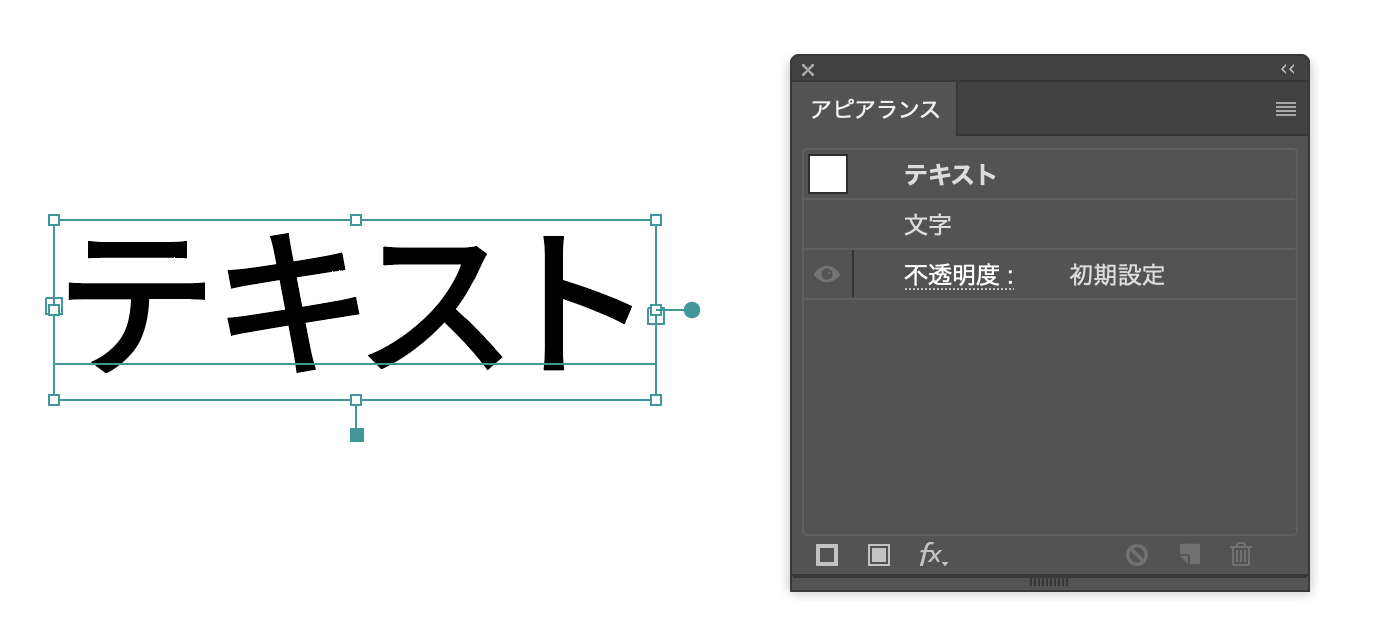
アピアランスパネルから新規線、塗りを追加する
テキストを選択し、アピアランスパネルをウィンドウ→アピアランスから開きます。
パネルから新規線と塗りを追加します。(図4)
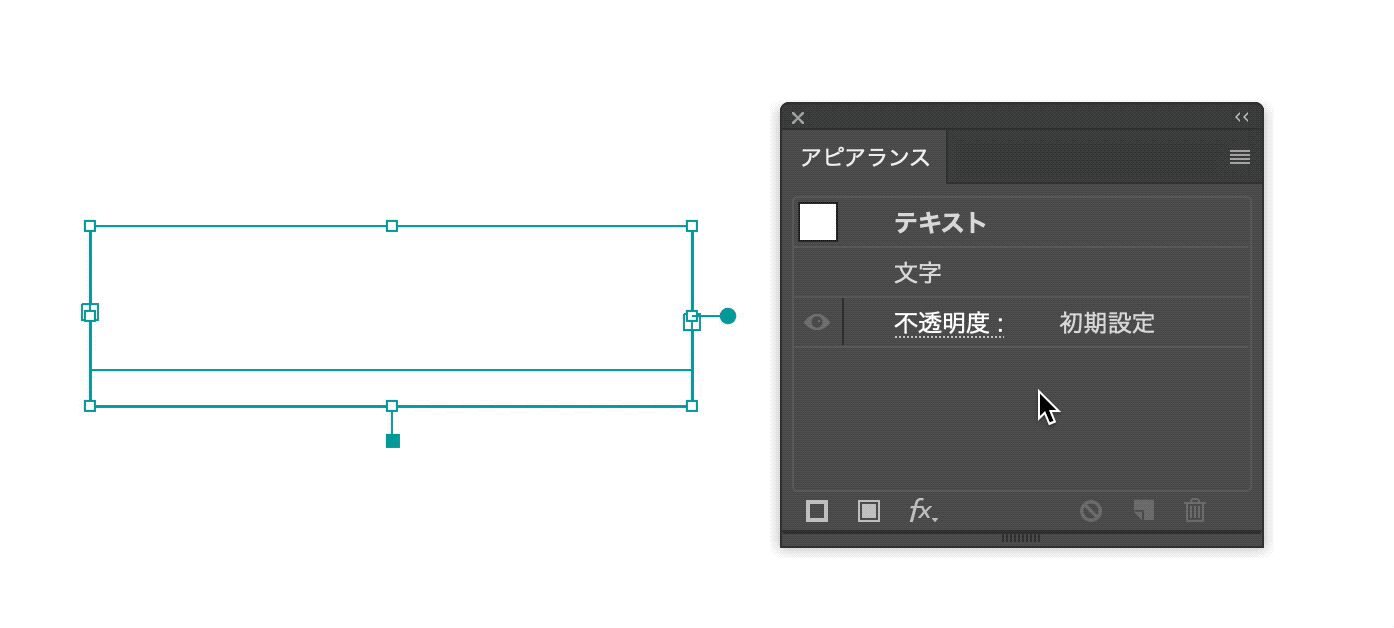
線と塗の色を変更する
線と塗りをアピアランスパネルから設定を行います。
※色はお好みで大丈夫です。(図5)
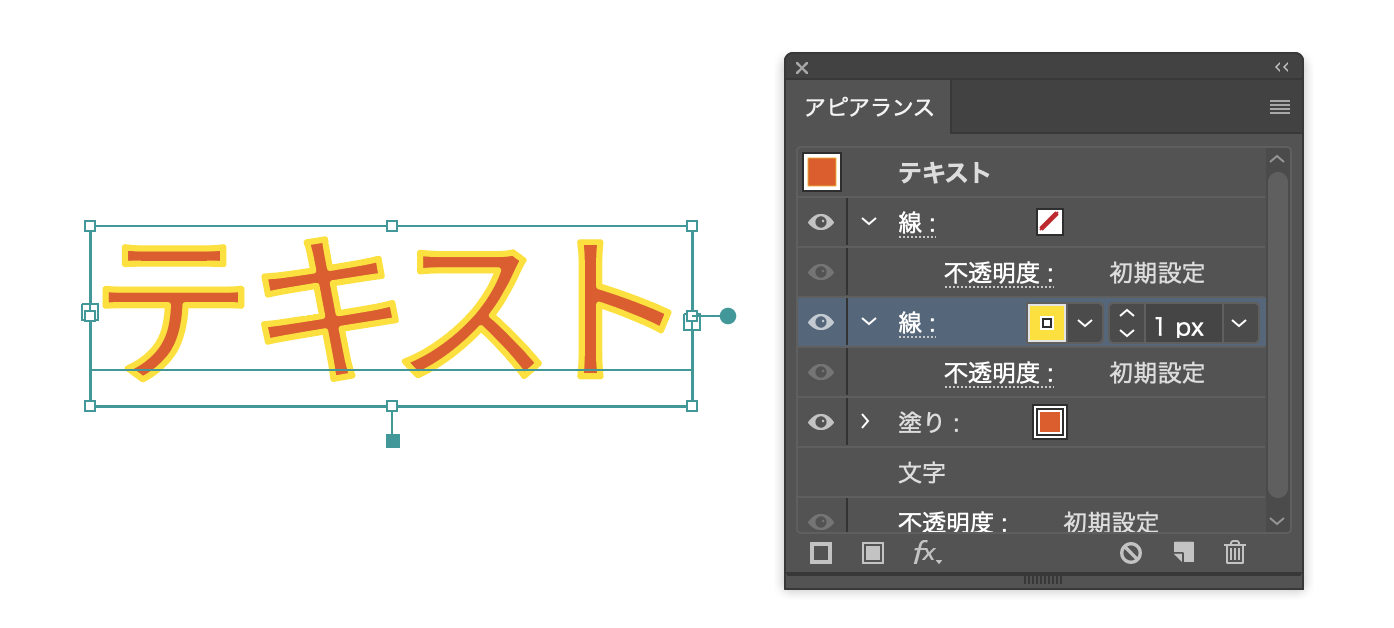
アピアランスパネルから線と塗りレイヤー順序を変更する
アピアランスパネルから線と塗りのレイヤーパネルの順序の変更を行います。
塗りを線よりも上にもってくることで、テキストの塗りに線が被さることなく描画することが出来ます。(図6)